Mga console Xbox One pitong taon na, at naghahanda na siyang magpahinga nang nararapat. Gayunpaman, masyadong maaga para isulat ito: ang malaking bilang ng mga laro, ang mahusay na serbisyo ng Game Pass at ang patuloy na pagbabawas ng presyo ay tiyak na hahantong sa pagtaas ng benta - at hindi mahalaga na ang napakalakas na Xbox Series X ay nalalapit na sa abot-tanaw. .
Patuloy na sinusuri ng aming mga editor ang mga laro gamit ang lahat ng modernong console - PlayStation 4, Xbox One, at Nintendo Switch, kaya alam namin ang maraming isyu na partikular sa alinmang device. Sa kabila ng maraming positibong katangian, madalas na pinipilit ng Xbox One ang mga user nito na bumaling sa mga search engine para sa tulong. Sa aming materyal, susubukan naming lutasin ang maraming karaniwang mga problema na pumipigil sa iyo na tangkilikin ang gameplay.
Kung hindi mo mahanap ang iyong problema sa listahan, magtanong sa mga komento - susubukan naming tumulong.

Paano makipag-ugnayan Microsoft
Kung binili mo ang console hindi pa katagal at mayroon ka pa ring resibo, maaaring hindi mo na abalahin ang iyong sarili at humingi ng tulong mula sa mga opisyal na kinatawan. Microsoft. Narito ang mga numero ng telepono at address:
https://support.microsoft.com/ru-ru/contactus/
https://support.microsoft.com/ru-ru/devices
Maaaring tumawag ang mga user mula sa Ukraine sa 0 800 308 800 o +380 44 230 5101.
Kung mayroon kang anumang mga problema sa mga online na serbisyo o sa mga multiplayer na laro, huwag magpatunog ng alarma, at una sa lahat suriin ang katayuan ng serbisyo ng Xbox Live sa ang address na ito.
Bago bumaling sa teksto, subukang i-on/off ang power. Maaari kang tumawa, ngunit ang banal na hakbang na ito ay nag-aalis ng hanggang 90% ng maliliit na pagkakamali. Upang i-off ang console, pindutin nang matagal ang power button (naiilawan ang logo ng Xbox) sa console sa loob ng 10 segundo - o hanggang sa mag-off ang console. Pagkatapos nito, i-on ito at suriin ang iyong error. Hindi nakatulong? Magbasa pa tayo.
Basahin din: Mga problema sa Nintendo Switch at kung paano ayusin ang mga ito
Problema #1: Nawawalan ng koneksyon ang gamepad sa Xbox One sa tuwing naka-on ang console
Magsimula tayo sa isang problema na matagal nang gumugulo sa atin. Noong ipinanganak ang Xbox One S - isang bago, mas maliit na bersyon ng console - kasama nito Microsoft naglabas ng na-update na controller. Mukhang magiging maayos ang lahat, kung hindi para sa isang pagkakamali, napaka pamilyar sa maraming may-ari ng partikular na rebisyong ito.
Pinag-uusapan natin ang patuloy na pagkawala ng pag-synchronize pagkatapos i-on ang console. Ang error ay nangyayari lamang kung ang iyong console ay wala sa sleep mode.
Kung pipiliin mo ang power saving mode sa mga setting, pagkatapos ay mag-on ang Xbox nang mas matagal. Direkta itong naka-on mula sa gamepad, gaya ng dati, sa halip na kumonekta, ang controller ay nagsisimulang mag-frantically, na nag-uulat ng pagkawala ng koneksyon. Ang tanging magagawa mo ay pindutin ang pindutan ng pag-sync hanggang sa bumalik ang signal.

Ang error na ito, siyempre, ay hindi nakamamatay, ngunit ito ay lubhang hindi kanais-nais. Sa abot ng aming masasabi, ang desynchronization ay napaka-pangkaraniwan sa Xbox mismo, kung saan maraming tao ang nakatagpo nito - ito ay kinumpirma ng mga thread sa mga pampakay na forum.
Kaya ano ang solusyon? Unfortunately, we are forced to summarize that he is not. Mukhang parehong kakulangan ng isang gamepad at isang error sa software. Ang aming payo: ibalik ang firmware ng controller at subukang muli. Kung hindi ito makakatulong, pagkatapos ay nananatili itong ilagay ang console sa standby mode. Ito ay maginhawa: kaya lahat ng mga update ay mada-download sa background, at ang nakaraang laro ay hindi na kailangang i-on muli.
Siyempre, palaging may opsyon na makipag-ugnayan sa service center. Doon, makikilala ang iyong controller bilang may sira at mapalitan ng bago.
Problema #2: Ang drive ay gumagawa ng mga kakaibang ingay
Kadalasan, ang mga gumagamit ay nahaharap sa katotohanan na ang kanilang console ay nagsisimulang gumawa ng mga kakaibang tunog. Sa kabutihang palad, kahit na ang hindi sa daigdig na ingay ng disk drive ay hindi nagbabanta sa mga disk - sila ay, bilang panuntunan, palaging ligtas. Gayunpaman, palaging hindi kanais-nais kapag ang gayong tunog ay sinamahan din ng isang mensahe na hindi mabasa ang disc.
Pagdating sa mekanikal na pinsala o kakulangan ng isang console, mas mahusay na huwag abalahin ang iyong sarili, at agad na makipag-ugnay sa departamento ng serbisyo. Lubos naming ipinapayo sa iyo na gawin ito, kung hindi, maaari mo lamang mapalala ang sitwasyon.
Problema #3: Pana-panahong nawawala ang imahe (itim na screen), ngunit nananatili ang tunog
Higit sa isang beses, nakatagpo kami ng katotohanan na pagkatapos na i-on ang aming ganap na "malusog" na console ay tumangging mag-output ng signal ng video. Naririnig namin ang mga tunog ng system na nagpapaalam sa amin na gumagana ang lahat ayon sa nararapat, ngunit walang video. Ito ay lubhang nakakainis at kahit ang pag-reboot ay hindi nakatulong.
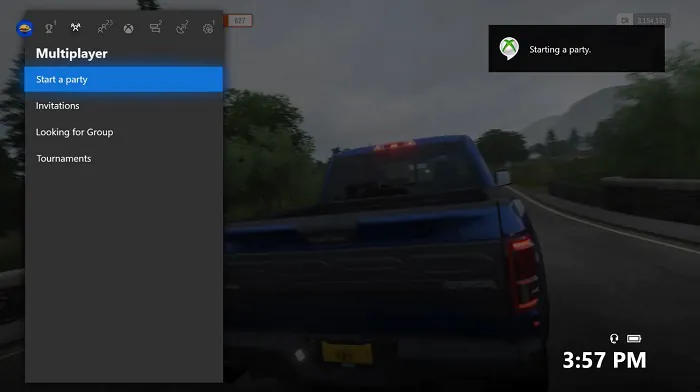
Una sa lahat, ipinapayo namin sa iyo na palitan ang HDMI cable - maaaring ito ang problema. Tiyaking hindi ito mapupunta kahit saan at subukang muli. Ang isa pang solusyon ay ang magsagawa ng kumpletong pag-reset ng system. Hindi ito nakakatakot gaya ng tunog: pindutin lamang nang matagal ang power button (sa case) sa loob ng sampung segundo, pagkatapos ay i-on ang console. Malamang makakatulong yan. Kung hindi ito nakatulong, idiskonekta ang Xbox mula sa network at hayaan itong tumayo nang ilang minuto.
Ang isa pang solusyon ay i-reset ang mga setting ng video. Upang gawin ito, sundin ang mga hakbang na ito:
- Kung mayroong isang disc sa console, alisin ito.
- Pindutin nang matagal ang button hanggang sa mag-off ang console.
- Pindutin ang power button kasabay ng disc eject button; isang beep ang unang tutunog ngunit huwag mong bitawan mga pindutan hanggang sa tumunog ang isa pang beep pagkatapos ng 10 segundo.
- Mag-o-on na ngayon ang console sa mababang resolution (640×480). Pagkatapos nito, maaari mong ayusin muli ang video kung kinakailangan.
Problema #4: Pagkatapos i-on ang isang console na nasa sleep mode, ang tumatakbong laro ay dini-load mula sa memorya ng console at ang lahat ng pag-unlad ay nawala
Ang Xbox One sleep mode ay isang napaka-maginhawang feature na nagbibigay-daan sa iyong huwag mag-abala sa pag-download ng mga update para sa mga video game o sa console mismo. Sa tuwing nakakakita ako ng isa pang malaking update na file para sa Halo: The Master Chief Collection, ilang sampu-sampung gigabytes ang laki, ikinalulungkot kong hindi inilagay ang console sa sleep mode. Papasok pa rin Microsoft inaasahan na sa paraang ito ay palaging gagana ang console, hindi kailanman, sa katunayan, hindi naka-off at palaging nakikinig sa mga voice command. Ngunit hindi iyon nangangahulugan na ang tampok ay walang mga problema nito.

Hindi tulad ng PS4 (at tungkol sa lumipat at walang sasabihin), ang Xbox One ay kumikilos nang hindi mahuhulaan. Kung ang PS4 ay palaging nagse-save ng laro sa memorya sa sleep mode, pagkatapos ay pana-panahong inaalis ng Xbox One ang laro nang walang anumang paliwanag. Oo, hindi ito kasiya-siya, ngunit hindi ito partikular na bug sa iyong modelo. Nangyayari rin na sinadyang isara ng Xbox ang laro upang ma-download ang update. Napakatanga, sumasang-ayon kami. Ngunit walang magagawa - ang console ay nakaayos na.
Problema #5: Hindi mailunsad ang laro hanggang sa ma-download ang update
Ilang beses mo na bang sinubukang maglunsad ng laro para lang mapahinto ng isang mapoot na mensahe na nagsasabing kailangan mo munang mag-download ng update? At ito ay mabuti kung pinag-uusapan natin ang tungkol sa maliliit na patch, ngunit kung minsan ang laro ay tumatanggap ng isang makabuluhang update na tumatagal ng higit sa isang dosenang minuto upang mai-load. Kasabay nito, hindi tulad ng PS4 o Switch, imposibleng huwag pansinin ang pag-update - Tatanggi lang ang Xbox One na ilunsad ang iyong laro. Nawalan ako ng bilang kung ilang beses akong pinag-isipang muli ng console kung gusto ko bang i-on ito nang ganito FIFA 20 o Forza Horizon 4.
Ano ang gagawin, sumuko? Hindi kinakailangan. Mayroong isang solusyon: pumunta sa mga setting ng Internet ng console at hanapin ang "offline mode" doon. I-on ito, mawawalan ng koneksyon ang console sa Internet - at hihinto sa pagtatanong sa iyo ng anumang mga download doon. Tagumpay? Well, halos. Kung ikaw, tulad ko, ay gustong makinig sa radyo o gumamit ng mga serbisyo ng streaming sa background ng laro, kung gayon hindi sila gagana. Muli, hindi ito isang system bug, ngunit sa halip ay isang abala sa Xbox One.
Problema #6: Tumangging magsimula ang laro (error 0x87e105dc)
Ang error 0x87e105dc ay humahantong sa kawalan ng kakayahan na ilunsad ito o ang larong iyon. Madalas itong lumilitaw nang wala sa oras at nawawala sa parehong paraan. Ito ay nauugnay sa katotohanan na ang sistema ng Xbox One ay nakatuon sa mga online na serbisyo, at kapag may nagkamali sa koneksyon, ang manlalaro ay unang naghihirap. Well, ang error na 0x87e105dc ay nangangahulugan na Microsoft hindi ma-verify ang iyong lisensya para sa isang partikular na produkto. Bakit? Mayroong maraming mga pagpipilian. Malamang, may nangyari sa Xbox Live server. Maaaring may iba pang mga dahilan: halimbawa, hindi mo na-update ang firmware ng console, o naipasok mo ang maling alternatibong MAC address.
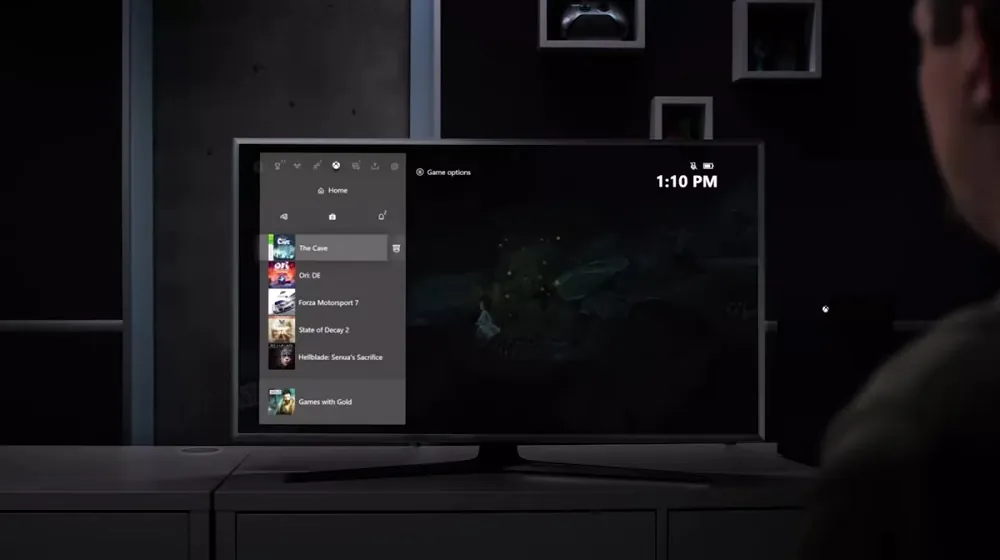
Anong gagawin? Una sa lahat, suriin ang katayuan ng serbisyo ng Xbox Live (sa link na ito). Kung ang lahat ay maayos dito, kung gayon ang problema ay nasa iyong panig. Inirerekomenda namin ang pagpunta sa Mga Setting, pagkatapos ay Lahat ng Mga Setting, Pag-personalize, kung saan maaari mong itakda ang iyong Xbox sa bahay. Sa kaukulang item, mag-click sa iyong account at mag-click sa "Gawin itong aking pangunahing account". Dapat makatulong yan.
Kung hindi ito nakatulong, alisin ang alternatibong MAC address:
- Pumunta sa mga setting, at pagkatapos ay sa "Lahat ng mga setting"
- Pumunta sa mga setting ng network at mag-click sa "Mga Setting ng Network"
- Dito sa "Mga karagdagang setting" mahahanap mo ang item na "Kahaliling MAC address". Mag-click sa Clear at pagkatapos ay mag-click sa I-restart.
Problema #7: Hindi mag-on ang Xbox One
Isang problema na hindi maiiwasan ng anumang katulad na device. Kapag ang console ay hindi nagpapakita ng anumang mga palatandaan ng buhay, o lumiliko lamang sa maikling panahon, gusto mong agad na mag-panic at sumpain ang mga diyos, ngunit hindi ka dapat magmadali. Malamang, ang problema dito ay wala sa console, ngunit sa power supply unit.
Bago ka mag-panic, tingnan kung hindi sinasadyang natanggal ang network cable. Pagkatapos ay tingnan ang power supply: kung ang tagapagpahiwatig dito ay nag-iilaw ng puti o orange, kung gayon ang lahat ay maayos. Ngunit kung walang ilaw, o kung ito ay kumikislap, pagkatapos ay kailangan itong palitan. Ngunit suriin muna ang ilang mga kadahilanan.
Una sa lahat, siguraduhin na ang problema ay wala sa labasan. Gayundin, subukang i-on ang console hindi gamit ang gamepad, ngunit direkta gamit ang pindutan sa kaso. Napag-usapan na namin ang tungkol sa mga posibleng problema sa pag-synchronize - o ang controller ay maaaring mag-discharge.
Kung ang iyong TV ay nagpapakita ng isang itim na screen ngunit ang console ay nagsisimula, tingnan kung may tunog - marahil ay dapat kang bumalik sa punto #3 kung saan namin inilarawan ang problemang ito.
Problema #8: Tumanggi ang Xbox One na maglunsad ng mga laro, sabi na masyadong mahaba ang paglulunsad ng laro
Ito ay isa sa mga pinaka nakakainis na pagkakamali. Siya ay lumabas ng wala sa oras at sinusubukang sirain ang mood sa lahat ng oras, at ito ay hindi napakadaling ipaliwanag sa kanya. Ito ay isa pang senyales na ang pag-asa ng Xbox sa mga online na serbisyo ay hindi ang pinakamahusay na ideya mula sa mga tagalikha.
Minsan, kapag sinimulan mo ang laro, ipinapakita ng console ang screen ng paglo-load nang mahabang panahon, pagkatapos ay nagbibigay ng error na nagsasabing masyadong mahaba ang pag-load ng laro. At yun lang. Hindi alam kung sino ang dapat sisihin at kung ano ang gagawin. Ano ang gagawin kapag sinabi ng console na "Napakatagal bago magsimula"?
Upang magsimula, tingnan ang mga serbisyo ng Xbox Live para sa sa pamamagitan ng link na ito. Inirerekomenda na gawin ito halos palaging kapag ang isang bagay ay hindi gumagana. Ang ilang mga video game ay nakadepende sa koneksyon sa mga server, at kung ang koneksyon ay nasira, hindi sila magsisimula. Sa kasamaang palad, kung makakita ka ng mga problema sa link, dapat mong iwanan ang laro nang ilang sandali. Ikaw mismo ay walang gagawin dito, maaari ka lamang umasa sa mga handymen Microsoft.
Kung maayos ang mga serbisyo, nasa panig mo ang problema. Kung iyon ay mabuti o masama ay nasa iyo.
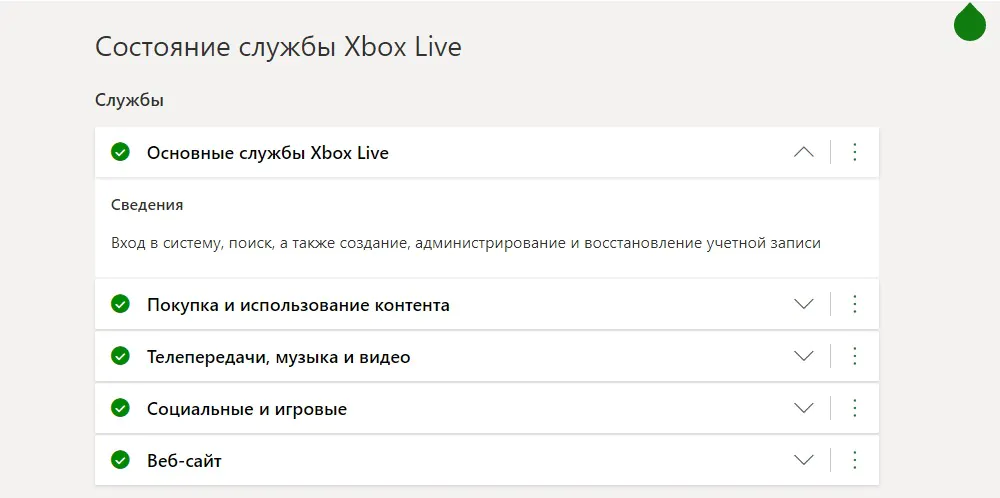
Sa kasong ito, subukang simulan muli ang programa o laro. Ang corny, pero minsan yun lang ang kailangan mong gawin. Ngunit una sa lahat, siguraduhin na tiyak na lumabas ka sa laro (piliin ang may problemang application, pindutin ang pindutan ng "Menu" at piliin ang "Lumabas"). Maghintay ng sampung segundo at subukang magsimulang muli.
Kung hindi ito nakatulong, i-reboot ang console. Sino ang nakakaalam, marahil ito ay isang bagay ng cache. Hanapin lang ang opsyong "console restart" sa mga setting at i-click ang "yes". Maaari mo ring pindutin lamang ang power button sa loob ng sampung segundo. Isinulat ng ilang user na nawawala ang error pagkatapos ng ilang sunod-sunod na pag-reboot. Kung hindi ito makakatulong, muli naming ipinapayo sa iyo na i-off ang console nang buo mula sa network at maghintay ng kaunti. Hindi nakatulong? Subukang mag-offline sa mga setting at paganahin ang larong tulad nito.
Kung gumagamit ka ng panlabas na media, maaaring nasa ito ang problema. Subukang ilipat ang problemang laro sa memorya ng system.
May nagpapayo na baguhin ang iyong rehiyon sa mga setting, ngunit dahil ang pagkilos na ito ay maaari lamang gawin nang isang beses bawat tatlong buwan, hindi ka namin ipapayo na subukan, kahit na nakakaalam kung ano ang maaaring humantong sa naturang eksperimento.
Problema #9: Ang Xbox One ay nagsasara nang mag-isa
Ang hindi kanais-nais na problemang ito ay malamang na nauugnay sa alinman sa isang depekto sa pabrika o isang mekanikal na pagkasira. Una sa lahat, suriin kung ang console ay maaaring "huminga" - marami ang nagkakamali sa paglalagay ng aparato sa isang masikip na espasyo, kung saan ito ay nag-overheat. Bilang pangkalahatang tuntunin, kung may problema sa paglamig, babalaan ka ng Xbox na kailangan nitong isara.
Siguraduhing suriin ang power supply: kung ang indicator ay itim o kumikislap, pagkatapos ay kailangan itong palitan.
Suriin ang iyong mga setting upang makita kung mayroon kang opsyon sa pag-auto-off. Mayroong item na "Huwag awtomatikong i-off" sa mga setting, kailangan mo ito.
Kung ang lahat ng ito ay hindi nakatulong sa iyo, malamang na ito ay isang pagkasira, kung saan ang service center lamang ang makakatulong. Ang mga numero ng telepono ng suporta ay nakasaad sa simula ng materyal.
Problema #10: Walang tunog
Narito ito ay mas kumplikado: ang mga problema sa tunog ay maaaring sanhi ng parehong sirang console o isang malfunction ng cable, at ng software.
Una, suriin ang pinakakaraniwan: kung naka-on ang tunog sa iyong TV, o kung nakakonekta ang mga headphone. Kung gumagamit ka ng receiver, tiyaking naka-on ito.
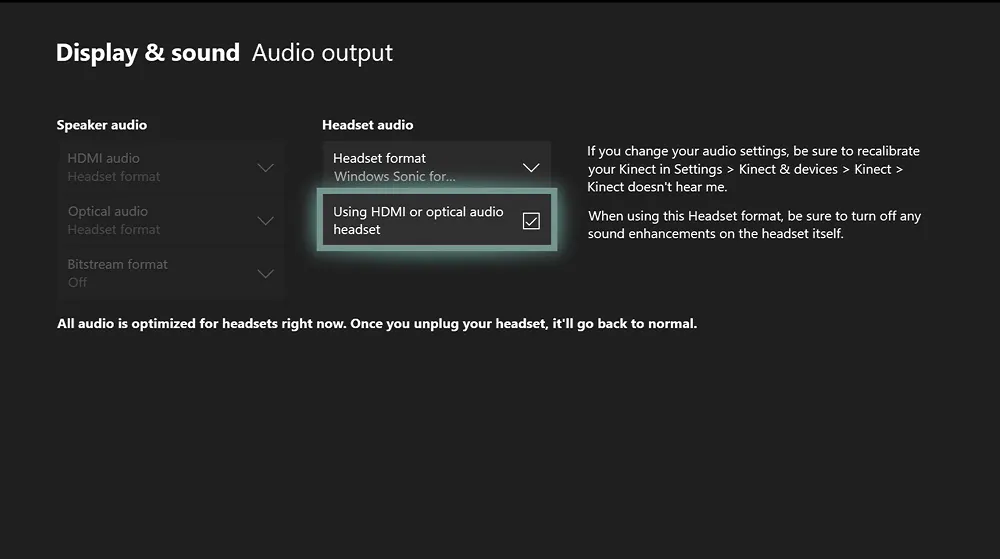
Kung maayos ang lahat, dapat kang pumunta sa mga setting, sa seksyon ng video at tunog. Dito, piliin ang alinman sa HDMI o optical na koneksyon, depende sa iyong system. Pagkatapos ay piliin ang format ng audio. Kung hindi ka makapagpasya, i-click lamang ang "uncompressed stereo".
Hindi nakatulong? Kung gayon ang problema ay maaaring nasa cable. Subukang gumamit ng ibang HDMI. Ito ay lubos na posible na ang problema ay namamalagi dito.
Problema #11: Mabagal na bilis ng pag-download
Gustung-gusto ng Xbox One ang Internet at hindi mabubuhay kung wala ito, at kung may mali sa iyong koneksyon, agad itong nakakaapekto sa system. Ngunit kung minsan ang lahat ay tila gumagana, ngunit ang mga laro at pag-update ay tumatagal ng masakit na mahabang oras upang mai-load. Ito ay isang problema dahil hindi mo magagamit ang console nang walang maraming pag-download, kahit na mas gusto mong bumili ng mga disc.
Kung talagang hindi ka nasisiyahan sa bilis ng mga pag-download sa Xbox One, at sigurado ka na hindi ito isang hindi tapat na provider, pagkatapos ay subukan ang mga sumusunod na hakbang:
- Suriin ang uri ng koneksyon. Sapat na ang Wi-Fi para sa marami, ngunit kung itinuturing mo ang iyong sarili na isang tagahanga ng mga tagabaril sa network o gusto lang magkaroon ng pinakamatatag na koneksyon, siguraduhing gumamit ng Ethernet cable.
- Baguhin ang mga setting ng DNS sa mga setting. Bilang isang patakaran, ang server ng Google ay inirerekomenda dito: ipasok lamang ang pangunahing DNS: 8.8.8.8 at ang pangalawa: 8.8.4.4 sa mga setting ng network.
- Isara ang lahat ng laro at programa - halos palaging hindi ito gaanong nagagawa, ngunit pinapabilis ang pag-download.
- Maaari naming banggitin ang hindi karaniwan na paraan na iminungkahi ng isa sa mga gumagamit ng Xbox. Ayon sa kanyang mga obserbasyon, kung gusto mong mag-download ng isang bagay sa lalong madaling panahon, i-on lang ang pag-download at pumunta sa mga setting. Pumili ng mga setting ng network dito at... walang gawin. Hintaying matapos ang pag-download at lumabas sa mga setting. Para sa ilan, nakakatulong ang pamamaraang ito, para sa iba ay hindi.
- Mag-download ng mga laro nang paisa-isa, hindi sabay-sabay. Suriin kung may dina-download sa iyong PC sa oras na ito. Subukang i-unload ang network.
- Suriin ito katayuan Xbox Live. Siguro nga Microsoft nagkasala
Problema #12: Walang surround sound sa laro
Ang Xbox One ay ang pinaka-versatile na console sa lahat ng modernong console. Pinapayagan ka nitong mag-stream ng nilalaman sa mataas na kalidad, at makinig sa musika (kabilang ang mula sa mga CD), at manood ng mga Blu-Ray na pelikula, at telebisyon - sa pangkalahatan, lahat. Malaking accent Microsoft nakakaapekto rin sa kalidad ng tunog (gustong banggitin ng kumpanya ang Dolby Atmos), kaya hindi nakakagulat na maraming mahilig sa home theater ang umaasa ng premium na tunog mula sa kanilang console. Ngunit kung i-on mo ang laro, at sa halip na makatas na surround sound, nakakakuha ka ng malungkot na stereo, pagkatapos ay nagkaroon ng problema. Anong gagawin?
- Una sa lahat, humukay sa mga setting at tiyaking mayroon kang tamang paraan ng koneksyon at tamang configuration ng mga speaker. Hindi mo dapat asahan ang pitong channel na tunog mula sa stereo mode.
- Kung maayos ang lahat sa mga setting, kung sakali, suriin ang iyong receiver upang makita kung may nangyaring mali doon.
- Kung maayos ang lahat sa receiver, maaaring ito ay isang banal na pag-unlad ng Xbox OS. Ang katotohanan ay, kahit na sa kabila ng maraming pag-update at pagbabago sa interface, hindi ko matatawag na "dilaan" ang operating system na ito. Iyon ang dahilan kung bakit lumilitaw ang lahat ng uri ng glitches paminsan-minsan. Oo, napansin ko na maraming mga laro ang nagsisimula sa stereo, ngunit kung pinindot ko ang pindutan ng home at pagkatapos ay bumalik sa laro, ang tunog ay naibalik nang tama.
Problema #13: Hindi ka maaaring makinig sa musika mula sa mga CD at manood ng mga pelikula mula sa Blu-Ray
Isipin kung ano ang gusto mo, ngunit marami pa ring tao sa mundo ang patuloy na bumibili ng musika sa pisikal na media, kabilang ang mga CD. Hindi tulad ng PS4, ang Xbox One ay maaaring magpatugtog ng musika mula sa mga CD, ngunit hindi ito kasingdali ng, halimbawa, sa PS3. Hindi mo lang maipasok ang disc sa disc drive at magsimulang makinig - kailangan mong paunang i-load ang naaangkop na software. Oo, hindi ko rin maintindihan kung bakit hindi naka-install ang mga bagay na tulad nito sa system, ngunit nagpasya akong huwag i-drag si Phil Spencer sa isang ito.
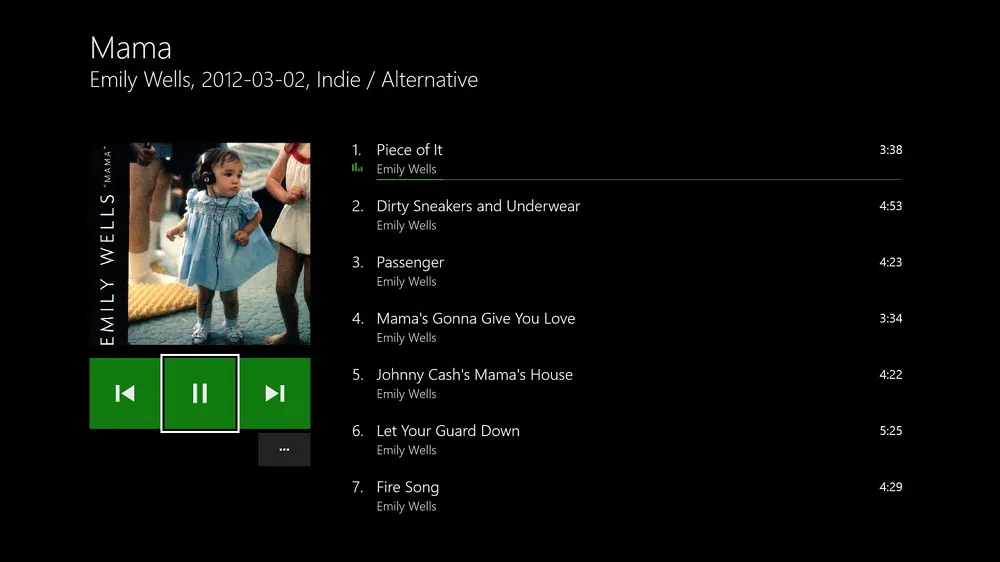
Kaya, upang makinig sa iyong paboritong album, kailangan mong mag-download espesyal na aplikasyon mula sa Microsoft na may malakas na pangalan na "Audio CD Player". Ito ay dapat malutas ang lahat ng mga problema.
Maaaring magulat ka, ngunit sa kaso ng mga DVD o Blu-Ray disc, ang sitwasyon ay pareho: bilang default, hindi alam ng Xbox kung anong uri ng mga disc ang mga ito. Upang manood ng mga pelikula, kailangan mo muli pumunta sa marketplace at i-download ang "Blu-ray Player". Sa kabila ng pangalan, nagbabasa rin ito ng mga DVD.
Problema #14: Nag-freeze o nag-crash ang mga laro
Kapag bumili kami ng isang console, una sa lahat ay inaasahan namin na ito ay magiging maginhawa at kaaya-aya upang maglaro dito. Kadalasan ay ganito ang nangyayari, ngunit laging may mali. Kung nakakaranas ka ng problema sa isang partikular na laro, malaki ang posibilidad na ang problema ay hindi ang Xbox, ngunit ang laro mismo - lalo na kung ang release ay kamakailan lamang. Kapag gumagawa ng mga pagsusuri, madalas kaming nakatagpo ng mga ganoong hilaw na laro na hindi na-optimize nang maayos - agad na nasa isip namin Kontrolin і Jedi Star Wars: Fallen Order. Higit pa rito, kahit na ang eksklusibong Ori at ang Will of the Wisps ay seryosong nahihirapan. AT Call of Duty: Modern Warfare kilala sa madalas na pag-alis.
У Microsoft є opisyal na listahan "problematikong" laro kung saan may ilang mga paghihirap na lumitaw. Inirerekomenda namin na basahin mo ito, ngunit tandaan na ito ay nasa Ingles lamang.
Kaya, kung ang isang partikular na laro ay nakakapagod, maaari mong direktang tugunan ang iyong kawalang-kasiyahan sa publisher at developer nito, at hindi sa Xbox. Ngunit kung sa tingin mo ay walang isang laro ang nagsisimulang kumilos nang hindi tama, kung gayon ang problema ay maaaring nasa console.
- Kung ang iyong laro ay nagyelo at hindi tumugon sa pag-click, ang natitira na lang ay isara ito. Huwag magmadali upang i-restart ang console - pindutin lamang ang pindutan ng "Home", piliin ang icon ng laro at pindutin ang "Lumabas".
- Kung ang problema ay sa isang partikular na laro, subukang i-uninstall ito at muling i-install.
- Ang patuloy na pagyeyelo ay maaaring mawala pagkatapos ng power on/off cycle. Pindutin nang matagal ang power button nang hindi bababa sa limang segundo. Pagkatapos itong i-off, maghintay ng hindi bababa sa isang minuto at pagkatapos ay i-on muli. Ang console ay magtatagal upang i-on, ngunit ito ay magiging mas mahusay sa ibang pagkakataon.
- Maraming kumpanya (kabilang ang - Ubisoft) ipahiwatig ang pangangailangan na i-clear ang cache. Upang gawin ito, kailangan mong i-off ang console sa pamamagitan ng pagpindot sa power button sa loob ng limang segundo. Pagkatapos nito, i-off ito mula sa network sa loob ng dalawang minuto - hindi kukulangin. Pagkatapos ay i-on gaya ng dati.
Problema #14: Hindi nagpe-play ang aking mga video file
Maraming tao ang bumibili ng Xbox, umaasa na ang console ay magiging hindi lamang isang device para sa mga video game, kundi isang media player din para sa lahat ng posibleng format at disc. At kung ito ay talagang pangkalahatan pagdating sa pisikal na media (tingnan ang punto #13 tungkol dito), ang mga hindi inaasahang paghihirap ay maaaring lumitaw sa mga video file.
Tulad ng Blu-Ray, kailangan mong mag-download ng app para manood ng mga video. "Sine at TV" ay ang opisyal na application mula sa Microsoft. Sa prinsipyo, tumatanggap ito ng maraming mga format, ngunit hindi sinusuportahan ang DTS, na tinatanggihan ang pagiging kapaki-pakinabang nito kapag nanonood ng mga de-kalidad na pelikula. Sa tindahan mahahanap mo ang VLC - isang pangalan na pamilyar sa lahat, ngunit tila sa amin ay hindi kasing unibersal Kodi. Ang player na ito ay kumakain ng halos lahat nang walang nakikitang mga problema at sumusuporta sa maraming mga plugin na makabuluhang nagpapalawak ng paggana nito. Ang parehong mga manlalaro ay maayos kung mas gusto mong manood ng mga video mula sa isang USB flash drive.
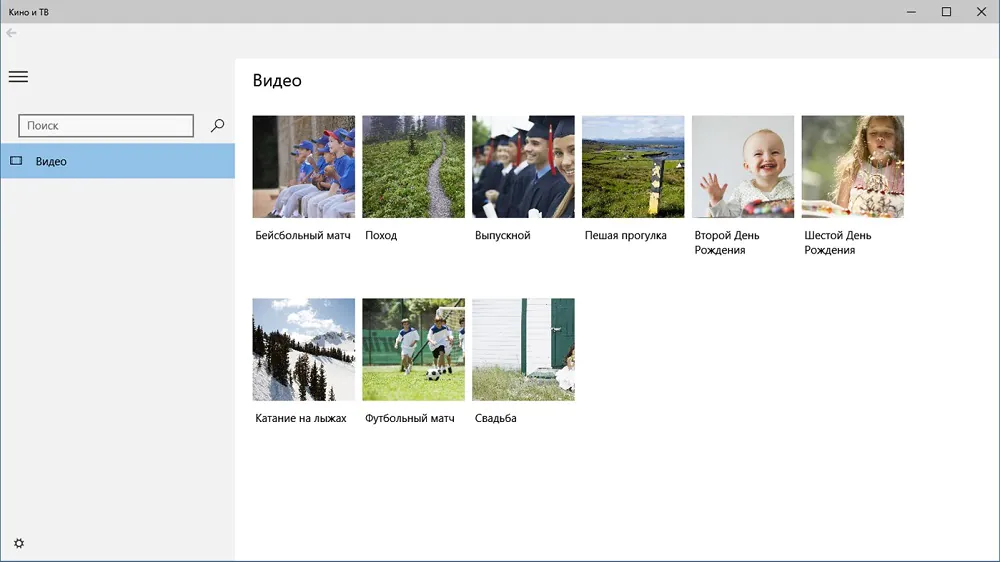
Bilang kahalili, maaari kang mag-stream ng mga file mula sa iyong PC gamit ang mga sikat na app tulad ng Plex.
Problema #15: Hindi lumalabas ang laro sa 4K na resolution, at/o hindi sumusuporta sa HDR
Kung magpasya kang bumili ng Xbox One X, inaasahan mong mas mahusay na kalidad ng larawan. Ngunit kapag nahaharap ka sa problema na ang isang video game ay hindi maganda ang hitsura, malamang na hindi ang console ang problema.
Una, suriin ang mga setting ng larawan at alamin kung ang partikular na video game ay sumusuporta sa 4K na larawan. Kung sinusuportahan ito, ang susunod na kailangan mong gawin ay suriin kung aling HDMI cable ang iyong ginagamit. Kung nagkamali ka sa pagkonekta sa iyong lumang cable (marami ang gumagawa nito upang pabilisin ang proseso ng pag-install), dapat mong palitan ito ng kasama nito - ang "mabilis" na mga cable lamang ang sumusuporta sa UHD.
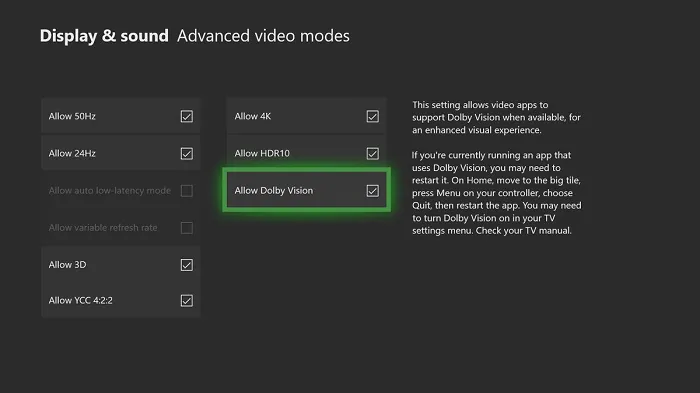
At higit sa lahat, tingnan kung nakakonekta ang iyong cable sa isang HDMI 2.0a / HDCP 2.2 compatible jack. Tanging ang mga naturang port ang may bandwidth para sa mga ultra-high definition na imahe. Kung gumagamit ka ng HDMI video receiver o splitter, dapat din itong suportahan ang HDMI 2.0a at HDCP 2.2.
Problema #16: Hindi ko maikonekta ang Kinect
Bagama't hindi naging tanyag ang Kinect sa mga manlalaro, sinusuportahan nito ang ilang mga video game. Maraming manlalaro ang gustong laruin ang accessory na ito, ngunit kahit na nasa iyong mga kamay ito, hindi nito ginagarantiyahan na magagamit mo ito.
Ilang tao ang nakakaalam na alinman sa Xbox One S o Xbox One X ay walang mga espesyal na konektor para sa Kinect. Mukhang, well, bakit hindi Microsoft hindi magdagdag ng proprietary connector para sa iyong sariling accessory na ibinebenta kasama ng bawat Xbox console sa paglulunsad? Ngunit sa halip, kinuha ng kumpanya ang isang landas Apple at sa hindi maipaliwanag na mga dahilan ay inalis ang port, na nagmumungkahi na ang lahat ng may-ari ng Kinect ay gumagamit ng isang ... adapter.

Ang masama pa, matagal na itong adaptor tumigil sa paggawa at nawala sa mga istante ng tindahan. Oo, maaari mo pa ring bilhin ito, ngunit ang mga presyo para sa "bihirang" item ay tumaas. Sa kasamaang palad, imposibleng maglaro ng Kinect Sports Rivals o Fantasia: Music Evolved nang walang adaptor.
Problema #17: Ang laro ay hindi nagsisimula, kahit na ang lahat ay maayos sa disk
Minsan may masamang nangyayari, at ang isang laro na walang nakikitang problema ay tumangging magsimula - kahit na gumagana nang maayos ang disc sa isa pang console. Nangyayari ito sa, halimbawa, GTA V o GTA Online. Anong gagawin?
Una sa lahat, subukang ipasok ang laro mula sa isa pang device. Halimbawa, mula sa isa pang console o PC - marahil ang dahilan ay nasa account mismo. Kung maayos ang lahat sa iba pang mga device, totoo ang bagay sa Xbox.
Una, subukang i-clear ang cache ng console - upang gawin ito, pindutin nang matagal ang power button sa loob ng sampung segundo. Pumili ng bago, at pagkatapos ng mahabang panahon (mas mahaba kaysa karaniwan) ang console ay mag-o-on. Ang pag-clear sa memorya ng cache ay isang mahusay na paraan upang malutas ang maraming nakakainis na mga error.
Hindi nakatulong? Kailangan mong muling i-install ang laro. Upang gawin ito, ituro ang may problemang laro at piliin ang i-uninstall sa pamamagitan ng pag-click sa pindutan ng "menu". Pagkatapos nito, i-download muli ang laro, o kopyahin mula sa disc.
Problema #18: Problema sa panahon ng pag-install ng laro
Minsan, napakabihirang, nangyayari na may pumipigil sa pag-install ng video game. Kung sakaling mag-hang ang proseso ng pag-install sa 0% na marka o anumang iba pang marka, subukang... maghintay. Seryoso: kung minsan ay mabilis tayong mag-panic, kahit na walang error.
- Nawalan ka na ba ng pasensya? Pagkatapos ay iminumungkahi namin ang pagdiskonekta mula sa network (lamang pagkatapos buong pag-download ng laro mismo) sa mga setting. Pagkatapos nito, pilitin na i-off ang console sa pamamagitan ng pagpindot sa power button sa loob ng sampung segundo. Pagkatapos nito, i-on muli ang console.
- Suriin ang router. I-off ito ng 30 segundo at i-on muli.
- Suriin ang katayuan ng mga server ng Xbox Live.
Pansin: kung ang karaniwang berdeng animated na logo ay hindi lilitaw pagkatapos i-on, dapat na ulitin ang proseso. Ang pangunahing bagay ay hindi ilabas ang power button nang maaga.
Pagkatapos i-on ang laro ay dapat na mai-install. Pagkatapos nito, maaari mong i-on ang Internet.
Problema #19: Hindi nakita ang mikropono ko
Gaya ng nakasanayan, nagsisimula kami sa numero unong pag-aayos - pag-reboot ng hardware. Paano ito gagawin, paulit-ulit naming inilarawan sa teksto. Hindi nakatulong? Malamang na kailangan mong i-update ang firmware ng controller - oo, ang controller, hindi ang console. Maraming mga tao ang nakakalimutan na ang mga gamepad ay nangangailangan din ng pag-update.
- Ikonekta ang iyong voice adapter sa controller at ikonekta ang headset dito.
- Gamit ang micro-USB cable, ikonekta ang controller sa console mismo (ang connector ay nasa harap ng gamepad)
- Ang pag-update ay dapat na awtomatikong darating. Wala? Pumunta sa Mga Setting – System, Mga Controller at Accessory, Iyong Controller – Update ng Controller.
Problema #20: May lumabas na video game sa iyong console na hindi mo binili
Mukhang, ngunit anong uri ng regalo mula sa langit ito? Gayunpaman, ang anumang sorpresa na nauugnay sa media library ng console ay nagdudulot ng paranoya - at tama nga. Ang mas kaunting mga sorpresa, mas mabuti. Suriin natin ang mga punto kung bakit maaaring mayroon kang hindi hinihinging laro sa iyong system.
- Bumili ka ba ng ginamit na Xbox One?
- Pinayagan mo ba ang sinuman na ma-access ang iyong library ng laro nang malayuan (tampok na Gameshare)?
- Hindi ba ang iyong console ang iyong pangunahing console?
- Nagamit mo na ba ang iyong account sa iba pang mga console?
- Ikinonekta mo ba ang iyong panlabas na media sa iba pang mga device?
- Mayroon ka bang ibang mga account sa console?
Kung oo ang sagot mo sa isa sa mga puntong nakalista sa itaas, alam mo kung ano ang anomalya. Bilang isang patakaran, ang tampok na Gameshare o ang katotohanan na ang iyong console ay hindi ang pangunahing isa ay humahantong sa mga hindi inaasahang sandali. Subukang magtanong sa isang kaibigan kung bumili sila ng anumang mga laro mula sa kanilang console.

Listahan ng mga karaniwang error sa system
8007019x, 8007019x, 80072xxx, 87ddxxxx, 0x80048883
Ito ay mga error sa Internet. Upang malutas ang mga ito, kailangan mong maunawaan ang koneksyon. Subukang maghukay sa mga setting, suriin ang koneksyon. I-reboot ang iyong router, hindi nakakalimutang idiskonekta ang mga katabing device na nakakonekta dito. Kung mas matagal ang router ay naka-off, mas mabuti.
8b050033
Dapat mag-update ang Xbox One console, ngunit walang nakitang update. Sa madaling salita, muli ang ilang mga problema sa komunikasyon. Subukan ang nakaraang punto at isang hindi kasiya-siya, ngunit madalas na epektibong pamamaraan - maghintay lamang.
E101 xxxxxxxxx xxxxxxxxx
Nagkaroon ng error sa Emergency Offline Update. Maaari ka lamang naming payuhan na makipag-ugnayan nang direkta Microsoft.
E100 xxxxxxxxx xxxxxxxxx
Ang nakakadismaya na mensaheng ito ay nagpapahiwatig ng mga seryosong problema pagkatapos ng pag-update. Ang tanging bagay na maaaring gawin ay ipadala ang console para sa pagkumpuni.
X7361-1254-C00D7159
Ang error na ito ay ang "handshake" ng HDCP kapag sinubukan ng console na kumonekta sa TV. Ang cable na nagkokonekta sa parehong mga aparato ay malamang na sisihin. Narito ang solusyon:
- Kung gumagamit ka ng isang receiver, pagkatapos ay idiskonekta ang cable mula dito at direktang kumonekta sa TV.
- Subukan ang ibang TV port.
- Subukang palitan ang mga dulo ng HDMI cable, o i-unplug lang ito at isaksak muli - mas maaasahan ito.
- Palitan ang HDMI cable ng isa pa.
Konklusyon
Tulad ng anumang iba pang katulad na device (namin na isinasaalang-alang Nintendo Switch) Xbox One madalas na ramble at nagiging sanhi ng pagkataranta ng gumagamit. Hindi lahat ng mga paghihirap ay inilarawan sa opisyal na dokumentasyon, at hindi lahat ng mga solusyon ay matatagpuan sa opisyal na website. Sa aming materyal, sinubukan naming kolektahin ang mga pinakakaraniwang problema, o mga paghihirap na naranasan namin sa aming sarili. Siyempre, tila hindi posible na ilarawan ang lahat ng posibleng mga paghihirap, ngunit kung nakatagpo ka ng anumang problema, pagkatapos ay sumulat sa mga komento at susubukan naming tumulong.
Bună seara! Ang aking mga kaibigan ay isang Xbox one at hindi na ako magkakaroon ng kredito kung saan maaari mong gamitin ang router sa internet at pagkatapos ay pagsamahin! Bago ito pe wifi! Acum cand îl aprind, see porneşte se aude sunetul specific jocului imi apare ecran verde pe TV cu semnul xbox și pare că se încarcă, dar la un moment TV-ul se înnegrește şi aia e! Oare ce pot sa fac! Precizez că am și o bebeluşă care tot îl pornește și opreste, poate fi at asta o cause? Inaasahan ng marami!
Magandang araw sa inyong lahat
May problema ako, pinatay ko ang xbox one at nakapatay ang console, ang power supply lang ang naka-on, ang indicator ay umiilaw tulad ng kapag naka-on ang console at nagbu-buzz, para tumigil ito sa pag-buzz, kailangan kong tanggalin ang plug suma console mula sa saksakan, mayroon bang nakakaalam kung paano ito malutas?
Szép napot!
Nekem olyan problémám lenne hogy hol felskuplodik a wifire hol napokig nem. A gözé hogy van kózáz kinect a gép pohát hogy mukodik de jaték közbe mégse vezí a možetokat. Ang Választ voorra ay könyöm
Ang isang koneksyon sa Wi-Fi ay maaaring ma-block ng iba pang mga device, kung saan maaari mong gamitin ang firmware na ito. Mayroon akong ilang mga hakbang upang malutas ang problema:
1. Indit ujra a routert: Kaschld ki a routert és hüzd ki a tápkabelt. Maghintay ng 30 segundo at tapos ka na
pabalik Magkaroon ng ellenörizd, gamit ang Xbox One at Wi-Fi-hez.
2. I-click ang isang router sa Xbox One-hoz: Kung mayroon kang isang, malamang na ako ay gumagamit ng isang router sa Xbox One-hoz. Maaari kang gumamit ng Wi-Fi jelerösitöt is, hogy nöyeld a jel erósségét.
3. Frissitsd isang firmware-t: Gyözödi meg róla, hogy a routed firmware-je naprakész. Ang website ng gumawa ay ina-update gamit ang pinakabagong bersyon ng firmware.
4. I-set up ang mga setting ng network: Menj a Bellitasok > Hálózat > Hálózati beallitasok >
Speciális bellitások > Alternatív MAC-cím > Törlés menuelbolba. Nire-restore ni Ez ang isang network
beallitasokat és segithet zolzani isang problema.
Ang Kinect sensor ay maaaring magdulot ng ilang problema, gaya ng mataas na pagkakalibrate, elavult firmware
pagkabigo ng hardware. Mayroon akong ilang mga hakbang upang malutas ang problema:
1. Calibráld at Kinect sensor: Menj a Bellitások > Kinect > Áthelyeztem a Kinect szällöt vagy
problema ng Kinecttel menuelba. Kövesd a képernyon megjelenö utásitosakat a szenzor
kalibralásahoz.
2. I-frissits ang firmware-t: Gyozódi meg rólá, hogy sa Xbox One firmware-ay naprakész. Frissiteseks at Sältigungs > Regstern > Frissiteseks menuelözban ellenörizhetsz.
3. Ellenörizd a kabéleket: Gyözödi meg rólá, hogy a Kinect szällö öötöen gejösik az
Xbox One-hoz. Subukang subukan ang kihúzni és visszadugni.
4. Makipag-ugnayan sa suporta sa Xbox: Kung mayroon kang anumang suporta, makipag-ugnayan sa Xbox
tättässal äää segitsegert.
Hello po, gusto ko po sanang itanong kung may nakapansin po kapag nag-on po ako ng special game tulad ng F1 2022, halimbawa, ilang minuto po ay i-off ko yung xbox one at magsusulat po ito ng message na naka-off dahil sa paggamit. gawin ang teraz kaya tuto hru hral v pohode. Ang Xbox ay nasa vlnom priesttranstve kaya wala ito sa anumang kahon
Siguro sulit na linisin ang sistema ng paglamig at baguhin ang thermal interface (ano iyon, tepelná pasta?)
Sabihin mo sa akin kung ano ang gagawin kung kapag nagkonekta ka ng isang panlabas na hdd 500gb, nawala ang internet, at pagkatapos ng ilang sandali ay hindi na nakikita ng kahon ang hdd, kailangan mong i-format ito, sabihin sa akin kung sino ito
SORRY, gusto kong itanong, power supply ba ito o may kasamang device?
Mayroon akong problema na ang set-top box ay nag-o-on sa loob ng 5 segundo at nag-o-off. Napansin kong gumagana ang power supply unit sa mode na ito, kung i-on ko man ang set-top box o hindi, ang power supply unit ay umiilaw nang berde at gumagana sa loob ng 5 segundo, pagkatapos ay pula, pagkatapos ng 5 segundo ay nagiging berde itong muli at pagkatapos ay gumaganang pula. At saka, kung ang set-top box ay nagpasok ng anumang usb device, hindi ito magsisimula at umiilaw na pula, kung aalisin ang device na ito, ito ay iilaw up green muli sa loob ng limang segundo. Ang problema ay nasa block.